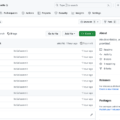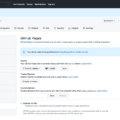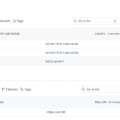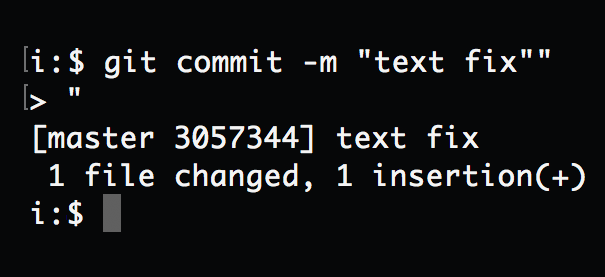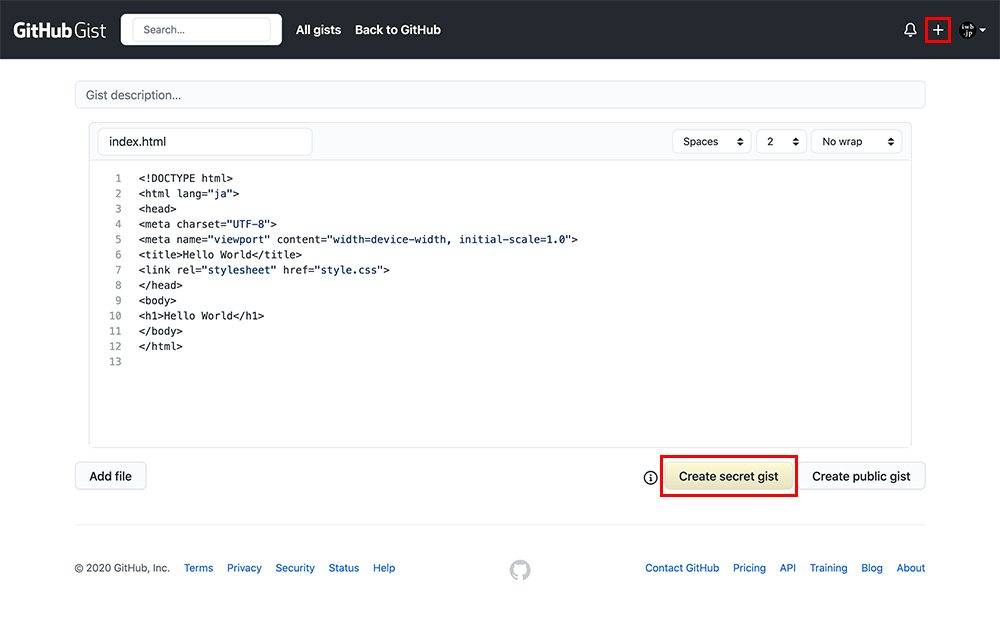
Gistとは
GistとはGitHubのサービスの一部。
ファイルのソースコードを無料で保存および公開することが可能。
GitHubのアカウントを持っている人であれば、GitHubの右上のメニュー内の「Your gists」またはgist.github.comから利用できる。
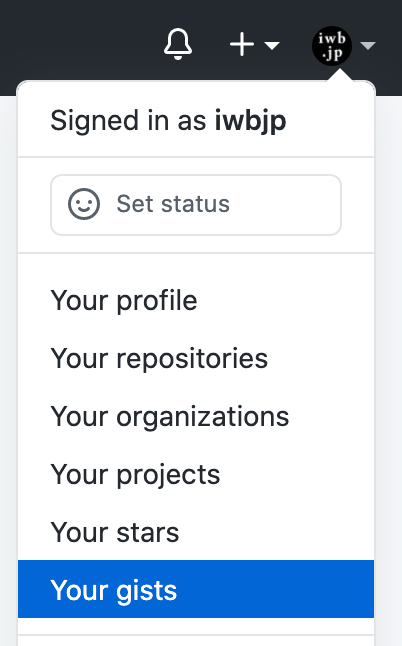
Gistの使い方
gist.github.comの右上にある+ボタンをクリックすると新規作成のページに遷移する。
新規作成のページ内でコードを入力するか1つのファイルをドラッグ&ドロップしたあとに画面右下の「Create secret gist」か「Create public gist」を押せば保存できる。(通常はCreate secret gistで問題ない)
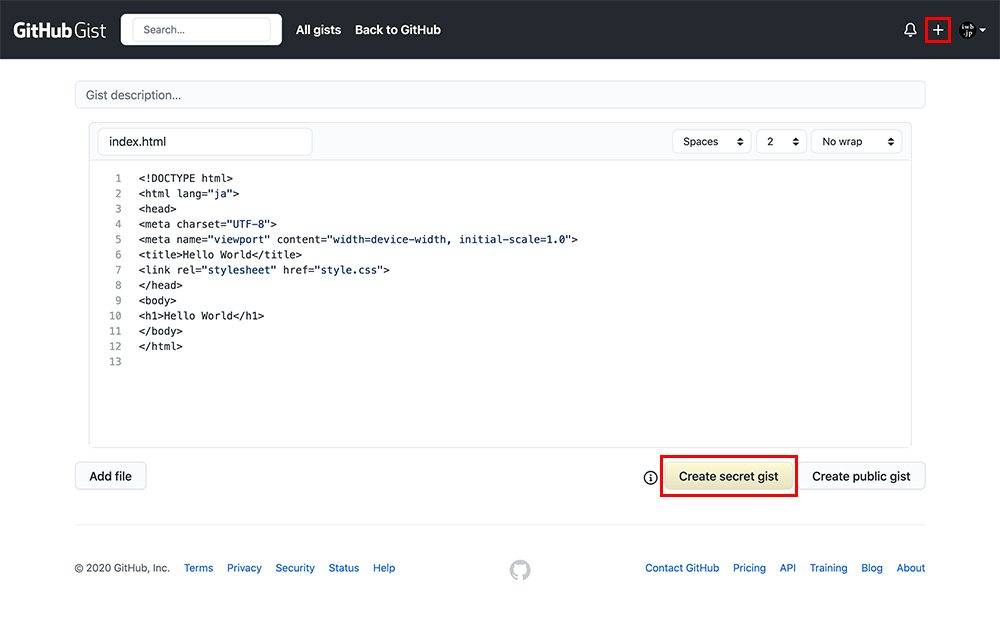
保存後はアドレスバーに以下のようなURLが表示されるので、こちらからアクセスできる。
(Create secret gistにしてもURLを知っている人は閲覧可能)
https://gist.github.com/iwbjp/92f72f8b2049e61622257c43c069d655
Webページ内にGistのコードを表示
Webページ内にGistのコードを表示させたい場合はGistのページ右上のEmbedにscriptタグのコードがあるので、これをコピーしてHTML内に貼り付ければ以下のようにコードを表示できる。
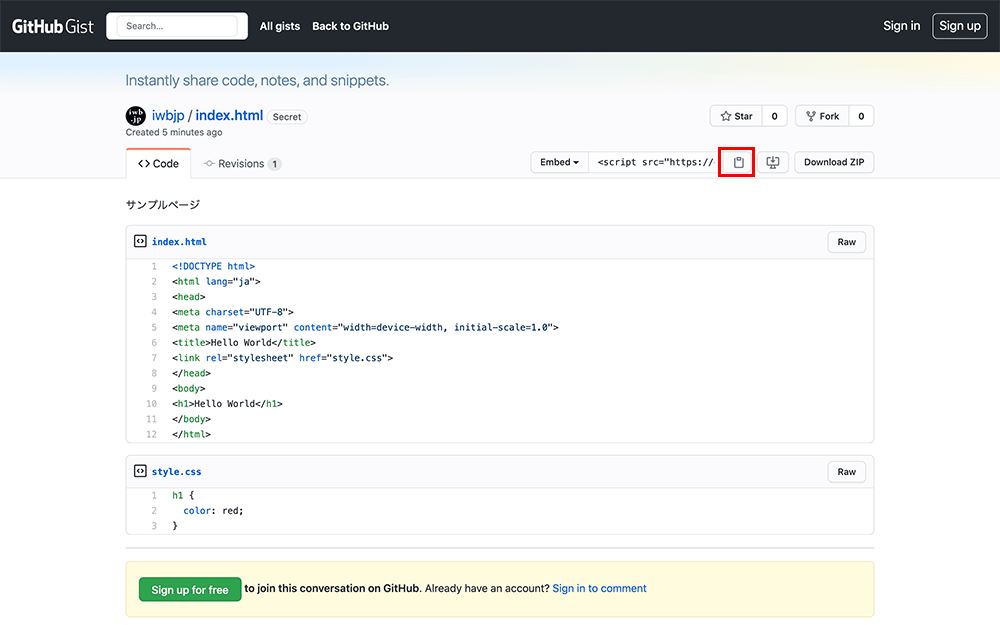
<!-- こちらをHTML内に貼り付ける --> <script src="https://gist.github.com/iwbjp/92f72f8b2049e61622257c43c069d655.js"></script>
複数ファイルをアップロード
複数ファイルをアップロードしたい場合は右下の「Add file」を押すとコードを入力する枠が1つ追加されるので、こちらに入力するかファイルをドラッグ&ドロップする。
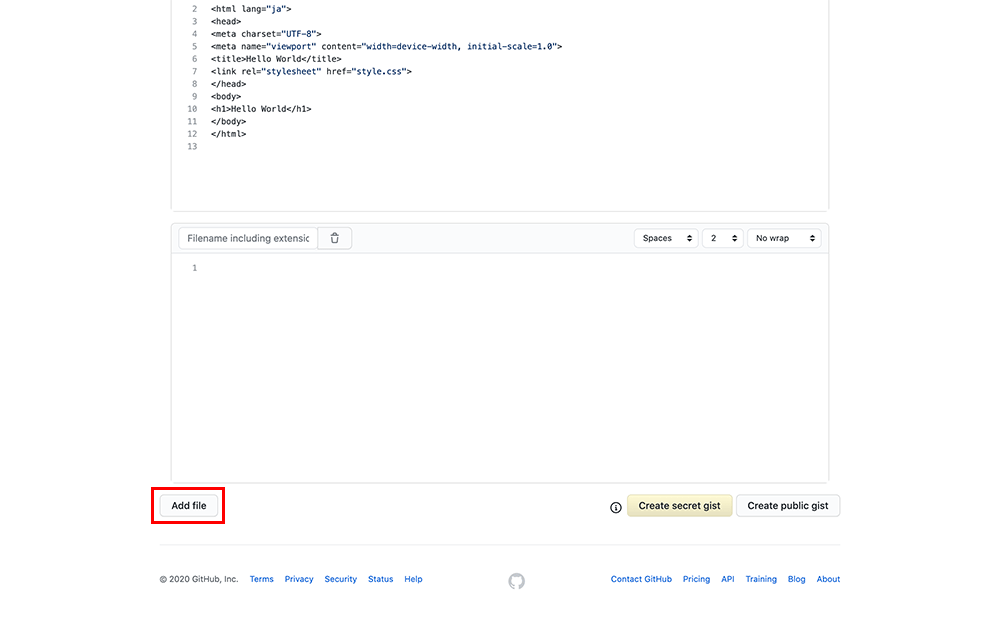
git cloneして複数ファイルを追加後push
追加したいファイルが10個や20個ある場合はAdd fileで追加するのは面倒なのでgit cloneしてローカルからgit add, git commit, git pushすると良い。
やり方はGistのURLをgit cloneでローカルに落とす。
初回の場合はGitHubのユーザー名とパスワードが必要。
$ git clone https://gist.github.com/iwbjp/92f72f8b2049e61622257c43c069d655 Cloning into '92f72f8b2049e61622257c43c069d655'... remote: Enumerating objects: 4, done. remote: Counting objects: 100% (4/4), done. remote: Compressing objects: 100% (3/3), done. remote: Total 4 (delta 0), reused 0 (delta 0), pack-reused 0 Unpacking objects: 100% (4/4), 439 bytes | 146.00 KiB/s, done.
あとは92f72f8b2049e61622257c43c069d655というディレクトリ内にファイルを追加してgit add, git commit, git pushすればGistに反映可能。
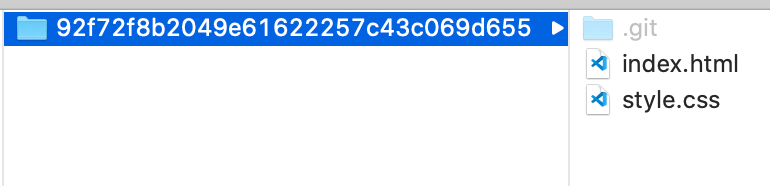
$ git add . $ git commit -m "add js files" [master a3782b6] add js files 2 files changed, 24 insertions(+) create mode 100644 bar.js create mode 100644 foo.js $ git push origin master